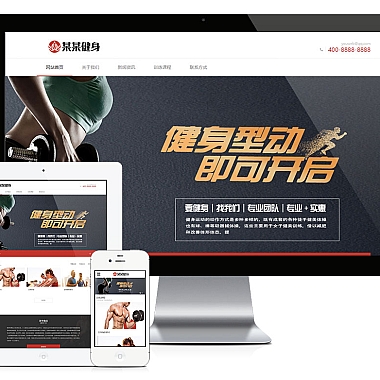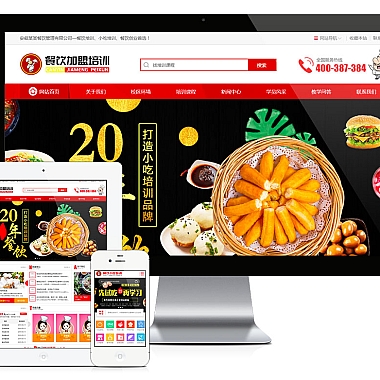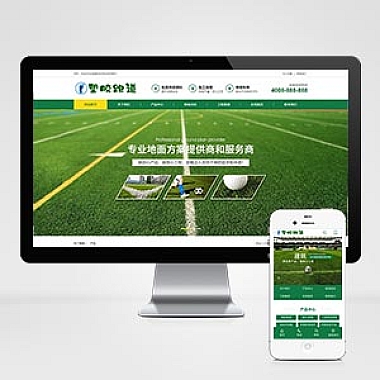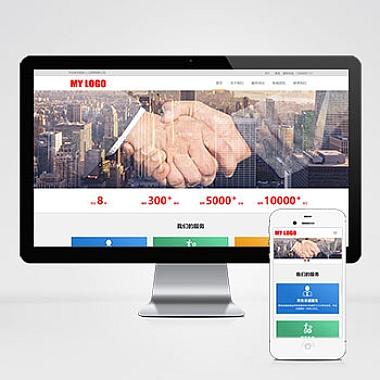idea nodejs 怎么调试
在 IntelliJ IDEA 中调试 Node.js 应用程序可以通过配置运行/调试环境来实现。提供详细的解决方案,包括如何配置调试环境、编写示例代码以及多种调试思路。
解决方案
要调试 Node.js 程序,需要确保你的 IDEA 已安装 Node.js 插件。然后通过创建一个调试配置文件,指定入口文件和必要的参数即可启动调试模式。下面我们将具体步骤。
配置调试环境
- 打开 IDEA,选择
File -> Settings -> Plugins,搜索 "Node.js" 并安装插件。 - 创建一个新的 Node.js 项目或打开现有的项目。
- 在 IDEA 的右上角点击
Add Configuration...,选择Node.js类型。 - 配置如下参数:
- Node interpreter: 指向你本地的 Node.js 解释器路径。
- JavaScript file: 设置为你要调试的入口文件(如
index.js)。
- 点击
OK完成配置。
接下来我们编写一个简单的 Node.js 示例代码:
javascript // index.js function add(a, b) { return a + b; }</p> <p>function main() { let num1 = 5; let num2 = 10; let result = add(num1, num2); console.log(<code>The result is ${result}); }main();
- 在代码中设置断点:点击行号左侧空白处,红色圆点即为断点。
- 启动调试:选择刚才创建的配置,点击绿色三角形旁边的虫子图标(Debug 模式),程序将在断点处暂停,你可以查看变量值、调用堆栈等信息。
使用 NPM 脚本调试
另一种方法是通过 NPM 脚本来启动调试。在 package.json 文件中添加脚本:
json
{
"name": "node-debug-demo",
"version": "1.0.0",
"scripts": {
"debug": "node --inspect-brk index.js"
},
"dependencies": {}
}
然后在 IDEA 中配置 NPM 调试:
1. 添加新的运行/调试配置,选择 npm 类型。
2. 填写 debug 作为 npm 命令。
3. 启动调试后,IDEA 会自动连接到 Node.js 进程并开始调试。
远程调试
对于远程调试,可以先在服务器上启动带有 --inspect 参数的 Node.js 应用:
bash
node --inspect=0.0.0.0:9229 app.js
接着在 IDEA 中配置远程调试:
1. 添加一个新的运行/调试配置,选择 Node.js Remote Debug。
2. 输入主机地址和端口号(如 localhost:9229)。
3. 连接成功后即可进行远程调试。
以上就是几种在 IDEA 中调试 Node.js 程序的方法,希望对你的开发有所帮助!